 Здравствуйте, друзья, с Вами снова Nejalko.ru! Предлагаю сегодня поговорить о таком явлении, как расширение файла, заодно разберемся с понятием "тип файла" и узнаем, какие типы файлов наиболее распространены в наше время. Давайте вместе подумаем, а зачем нужны разные типы файлов, что они означают, почему бы не сделать всем файлам, например, Windows, один и тот же формат?
Здравствуйте, друзья, с Вами снова Nejalko.ru! Предлагаю сегодня поговорить о таком явлении, как расширение файла, заодно разберемся с понятием "тип файла" и узнаем, какие типы файлов наиболее распространены в наше время. Давайте вместе подумаем, а зачем нужны разные типы файлов, что они означают, почему бы не сделать всем файлам, например, Windows, один и тот же формат?
Несомненно, каждый из Вас замечал, что определенные файлы, имеющие отношения к компьютерам и прочей электронно-цифровой технике, объединены одним и тем же "окончанием". Например, документы всем известного MS Word заканчиваются doc, различные песни и музыкальные треки чаще всего - mp3. Вот именно это окончание и называется расширением файла.
Что такое расширение файла и тип файла (формат файла)
Для начала определимся с тем, что такое тип файла - это определенная спецификация (одна из многих), описывающая действительную структуру файла. В соответствии с данной структурой файл обрабатывается программами и хранится на носителе. Видимая для пользователя часть типа файла - это расширение файла.
Расширение файла - конкретная последовательность символов (букв и цифр), следующая за именем файла через символ точки "." и применяемая для идентификации типа файла программными продуктами и/или пользователем. То есть с помощью расширения файла программы и человек понимают (если знают) какой тип данных заключен в конкретном файле, какими особенностями он обладает, что необходимо для его исполнения.
В системе Windows (о самой Windows можно почитать тут) существует множество похожих приложений, способных открывать одни и те же типы файлов, например, AIMP-плеер и KMP-плеер. Оба они могут воспроизводить музыкальные файлы, но, в то же время, ни один, ни второй не смогут открыть файл с расширением .exe или .zip. Следовательно плееры не знают спецификацию архивных или исполняемых файлов. Таким образом можно понять, что каждое приложение, каждая программа создается для того, чтобы работать только с определенными типами файлов.
Из этого можно сделать вывод: не существует (и не может существовать) программы, которая знала бы все типы файлов и умела бы с ними работать. Мало того, что такую программу невозможно создать из-за гарантированных проблем совместимости различных модулей, так она еще и весила бы гигабайт 500 в итоге.
Отсюда и ответ на второй вопрос, озвученный в начале статьи, один и тот же формат всем файлам сделать нельзя, потому что программа должна понимать, какое действие или набор действий от нее ожидается. Кроме того, видимая часть, после имени файла, я говорю о расширении, помогает пользователям группировать файлы так, как им будет удобно, позволяет запоминать, что и как открывать в конкретном случае. Например, файл.doc(docx) знаем, что нужно открыть MS Word (про Word можно почитать в этой статье), файл.avi - KMP-плеером, а файл.adr будем открывать браузером Opera (это файл закладок оперы).
Стоит заметить, что расширения файлов часто означают именно специфику файла, а не принадлежность файла к какой-либо группе. Речь о том, что все типы файлов можно объединить в группы, а уже каждая группа имеет свою общую специфику. Например, файл.mp3, файл.ac3, файл.waw, файл.flac - это все музыкальные файлы, то есть все они могут открываться 1 программой, хотя и имеют разное расширение. А некоторые файлы не имеют вариаций, взять, хотя бы, обычный документ Word, файл.doc(docx) и больше нет ничего похожего. Но при этом можно объединить такой файл в группу текстовых файлов (txt, html, doc/docx).
Кроме символьного расширения, все файлы в системе Windows имеют значок, миниатюрное изображение, характеризующее тот или иной тип файла. Как правило, значки эти присваиваются файлам уже самой программой, которая работает с данным видом файлов.
Вот так выглядят хорошо всем известные файлы в проводнике Windows 7 (как установить Windows 7 читайте тут):
Документы Microsoft Word:

Документы Microsoft Excel:

Музыкальные файлы, открываемые через проигрыватель Windows:

Исполняемый файл.exe антивируса Касперского (зачем он нужен я писал в этой статье):

С помощью таких, легко узнаваемых значков, мы уже сразу понимаем, какого типа файл перед нами, более того, мы понимаем, что он сделает, если на него кликнуть.
Что делать, если Вам нужно узнать расширение файла, но через проводник его не видно? Первое, что приходит в голову - запустить Total Commander, но кто-то работает через проводник и не хочет никаких "коммандеров" (хотя время они экономят очень прилично), для таких пользователей есть способ.
Для Windows 7:
Нажимаем "Пуск", выбираем "Панель управления - Параметры папок", затем выбираем сверху вкладку "Вид", проматываем вниз, находим строку "Скрывать расширения для зарегистрированных типов файлов" и убираем галочку.
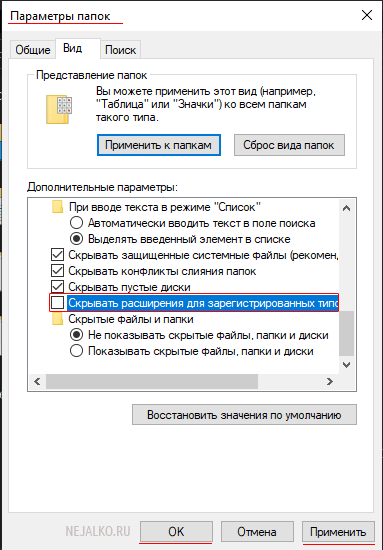
Для Windows 10:
Открываем "Проводник", сверху слева нажимаем "Файл - Изменить параметры папок и поиска", либо там же "Вид - Параметры - Изменить параметры папок и поиска" :
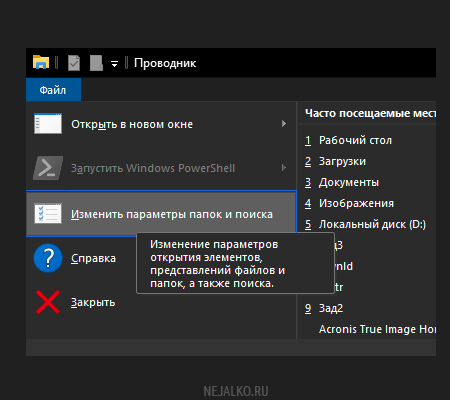
И попадаем в тот же старый интерфейс изменения параметров папок, что на изображении выше.
Теперь через проводник нам будут показаны не только значки файлов, но и их расширение, а это, иногда, очень важно. Кстати, расширение Вы можете сами менять (например, вместо jpg сделать png) простым переименованием файла и заменой символов после точки, но я не советую этого делать, так-то в большинстве случаев не произойдет смены формата, а просто сменятся символы, которые видите Вы. Кроме этого, Вы можете "наэкспериментировать" и забыть, какое расширение было изначально, следовательно, испортите файл безвозвратно. Замена расширения в ручную может понадобиться в случае создания специфичного файла без строгих стандартов, например, сделать текстовый файл .txt, написать в нем сценарий для простого действия в системе и переименовать расширение файла в .bat и тому подобное.
Также, обратите внимание, если Вам нужно просто ПЕРЕИМЕНОВАТЬ сам файл, то изменяйте символы, которые находятся только ДО точки, например, нужно изменить название с "Поющая Девочка.mp3" на "Поющий мальчик.mp3" - в этом случае изменяйте только часть до ".mp3" иначе файл потеряет расширение, а компьютер не будет знать, что это за файл и как его открыть.
Что означает расширения файла, связь расширения и программы
Специально для Вас я составил список расширений, наиболее часто встречающихся на компьютере, вместе со списком программ, которые данный тип файла открывают.
Итак, преступим!
| Расширение | Тип (формат) файла | Программа\утилита |
| .exe | Исполняемый файл (программный бинарный файл) | Любая рабочая программа Windows, DOS, Symbian, OS/2 |
| .msi | Инсталлятор программ (установщик) | Пакет программ, требующих установки (MS Office, например) |
| .doc(docx) | Документ Word (Word 2007 и выше) | MS Word, одно из приложений Office |
| .xls(xlsx) | Файл таблиц Excel (Excel 2007 и выше) | MS Excel, одно из приложений Office |
| .txt | Текстовый файл простого формата (документ) | Блокнот |
| .ppt(pptx) | Файл презентаций PowerPoint | MS PowerPoint, одно из приложений Office |
| .accdb | База данных Access | MS Access, одно из приложений Office |
| .mp3, .flac, .ape, .ogg, .waw, .ac3, .wma, .m4a, .aac и другие форматы | Звуковой (цифровой) файл | Любой аудио-плеер (не только Windows) с необходимыми кодеками |
| .bmp, .jpg(jpeg), .png, .gif, .tiff, .ico, .raw | Файл изображения | Стандартные менеджеры изображений, иногда специальные программы для конкретного формата (MOPM,ACDC,Stone) |
| .avi, .wmw, .mkv, .3gp, .flv, .mpeg, .mp4, .mov, .vob | Видео файлы | Различные плееры, главное условие - установлен необходимый кодек для вывода изображений соответствующего формата |
| .swf, .flv | Флеш или видео файлы в интернете | Воспроизводятся любым браузером с установленным flash-проигрывателем |
| .rar, .zip, .7z, .tar, .gzip, .gz, .jar | Архивный контейнер | В большинстве случает хватает WinRar и 7-Zip для работы со всеми популярными архивами |
| .html, .htm, .php | Веб-страница | Браузеры |
| .dll | Программный модуль | Не должен открываться, подключается в виде библиотеки различными компонентами MS Windows при возникновении необходимости |
| .ini | Конфигурационный файл | Используется Windows для загрузки настроек различных компонентов, к которым относится конкретный ini-файл |
| .bat | Пакетный файл. Имеет свой синтаксис, может быть создан из обычного тестового файла заменой расширения | Используется командным интерпретатором (CMD.exe/Command.com) для выполнения заложенных в bat-файл последовательных команд. |
| .iso, .mds/.mdf, .vdf, .img, .daa, .vcd, .nrg | Файл образа диска | Различные форматы открываются различными программами. Например, Alcohol, UltraISo, VirtualCD, Nero, Daemon Tools, PowerIso и другими. |
| .djvu | Файл сжатых изображений. Используется для точной передачи информации (сканированные книги, исторические документы) без потери данных. | Любая программа для чтения djvu-файлов. WinDJView, DJVUReader и т.д. |
| Файл электронного документа, подходит для передачи любой полиграфической продукции и прочего | Adobe Reader, Foxit PDF Reader и прочие |
Надеюсь, используя полученные сегодня данные, Вы с легкостью сможете определить, какой перед Вами файл, чем его открыть и зачем он нужен. Немного практики, и файлы будут узнаваться на лету.
Удачи!



Все на сайт k...

Вы правда думаете что я спамлю? Нет.
Я знаю что спам не разрешён.
Так, я просто хочу сказать что сайт крутой и лучший, я конечно не буду давать деньги но я буду вас поддерживать словами. Сайт крутой! "Сайт бывают крутые, и лучшие" Slivki (c) Вот эта цитата по мне. :lol:
Закончу!
Это ох****о.
Спасибо, но матом не надо